底片扫描技巧1
- 格式:doc
- 大小:94.00 KB
- 文档页数:4
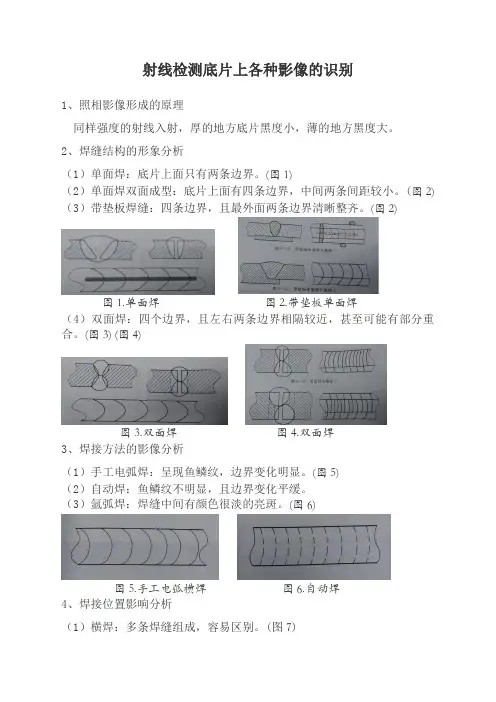
射线检测底片上各种影像的识别1、照相影像形成的原理同样强度的射线入射,厚的地方底片黑度小,薄的地方黑度大。
2、焊缝结构的形象分析(1)单面焊:底片上面只有两条边界。
(图1)(2)单面焊双面成型:底片上面有四条边界,中间两条间距较小。
(图2) (3)带垫板焊缝:四条边界,且最外面两条边界清晰整齐。
(图2)图1.单面焊图2.带垫板单面焊(4)双面焊:四个边界,且左右两条边界相隔较近,甚至可能有部分重合。
(图3) (图4)图3.双面焊图4.双面焊3、焊接方法的影像分析(1)手工电弧焊:呈现鱼鳞纹,边界变化明显。
(图5)(2)自动焊:鱼鳞纹不明显,且边界变化平缓。
(3)氩弧焊:焊缝中间有颜色很淡的亮斑。
(图6)图5.手工电弧横焊图6.自动焊4、焊接位置影响分析(1)横焊:多条焊缝组成,容易区别。
(图7)(2)立焊:鱼鳞纹较密,且焊缝宽度较大,存在亮斑。
(图8)图7.横焊图8.立焊(3)仰焊:与立焊影像难区别,鱼鳞纹密度稍大于立焊,也存在亮斑。
(图9)图9.仰焊5、焊缝中常见缺陷影像分析(1)分析要点:形状、位置、黑度。
(2)常见缺陷:气孔、夹渣、未焊透、未熔合、裂纹、钨夹渣。
其中未焊透、未熔合、裂纹、钨夹渣不参加评定。
a、气孔:(图10)形状:圆形、椭圆形、斜气孔(弥散形气孔),特点是外部轮廓比较规则。
黑度:气孔黑度较大,由中心向四周减淡(大气孔)位置:一般位于焊道投影中心位置。
b、夹渣:(图11) (图12)形状:圆形(点状)、长条形,特点是外部不规则。
黑度:黑度分布比较均匀,且黑度较淡。
位置:一般分布在焊道投影中心线到融合线之间。
图10.气孔图11.夹渣图12.线状夹渣c、未焊透:定义:坡口面没有熔化,该位置没有金属填充物,此类缺陷称为未焊透。
未焊透分为根部未焊透和中间未焊透。
形状:一条直线(存在长度和宽度变化)边界整齐。
黑度:均匀黑色。
位置:在焊道投影中间位置。
d、未熔合:(图13)定义:坡口面未熔化,且有填充金属,此类缺陷称为未熔合缺陷。
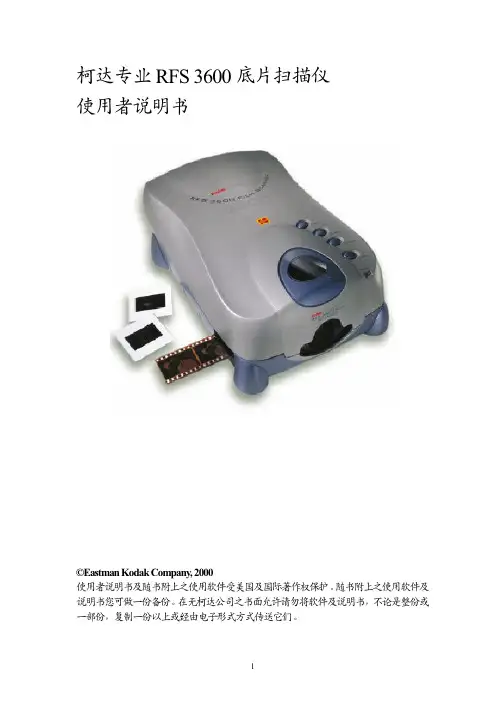
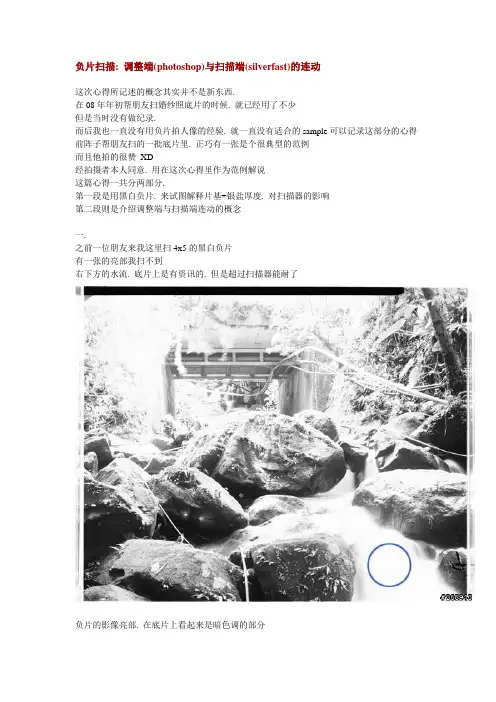
负片扫描: 调整端(photoshop)与扫描端(silverfast)的连动这次心得所记述的概念其实并不是新东西.在08年年初帮朋友扫婚纱照底片的时候. 就已经用了不少但是当时没有做纪录.而后我也一直没有用负片拍人像的经验. 就一直没有适合的sample可以记录这部分的心得前阵子帮朋友扫的一批底片里. 正巧有一张是个很典型的范例而且他拍的很赞XD经拍摄者本人同意. 用在这次心得里作为范例解说这篇心得一共分两部分.第一段是用黑白负片. 来试图解释片基+银盐厚度. 对扫描器的影响第二段则是介绍调整端与扫描端连动的概念一.之前一位朋友来我这里扫4x5的黑白负片有一张的亮部我扫不到右下方的水流. 底片上是有资讯的. 但是超过扫描器能耐了负片的影像亮部. 在底片上看起来是暗色调的部分也就是银盐层比较厚的部分另外一张整张影像都偏暗的片子. 在底片上看起来几乎快是透明的了结果扫描器影像暗部的反应非常好RGB在(10,10,10)以下的影像资讯. 扫描出来的原始档就可直接分辨所以我本来认为.负片的影像暗部. 扫描器的反应比较好所以为了扫描器的特性. 我拍负片的时候. 就倾向under一点.这个做法. 跟一般传统上拍摄黑白负片的习惯刚好反过来传统上会倾向over一些(有时候甚至是很多)亦即拍摄时以构图内的暗部为主. 暂时不管亮部.亮部的部分. 再透过显影时间来加以控制.Kodak的TriX400官方说明文件里面. 有浓度(银盐层厚度)和显影时间的关系图.说明一下纵座标是底片上的浓度值. 越大它就越厚越不透光下面横座标. 则是曝光的亮度(取10为基底的对数). 越左边越暗. 越右边越亮.一格差10倍的曝光时间简单的说. 从这曲线图看起来....显影时间加长的话. 影像的暗部没什么变动. 但是影像的亮部浓度会增加所以可以用这种方式. 缩短显影时间. 把爆掉的亮部弄回来.以上传统暗房的部分. 我并没有实际操作过. 只是约略有个概念而已若哪里说错还请不吝指正后来我问那位拍4x5的朋友. 发现原来他那时所使用的底片是很特殊的片子片基超厚. 银盐层也超厚难怪亮部扫描器会过不了如果是一般的负片就薄多了. 银盐层再怎么厚. 也不至于到正片暗部那样密不透光吧?!?!如果正片暗部都扫的到. 那没道理负片亮部会扫不到.这次朋友托给我一些Fujifilm neopan 120的请我帮忙扫举其中一张范例. (扫描直出原图)扫描的时候我特别注意影像的最亮部. 检查看看有没有细节最亮部是地上的石头白色的部分RGB=(246,246,246). L值97. 还在范围内再在白色石头里面找更亮的白斑点....RGB=(250,250,250). L值98. 差一点点还没爆....所以最亮的部分大致上是没问题了. 证实之前的假设大致ok一般负片亮部没那么不透光. 扫描器是过的去的而负片最暗的部分. 前面我们已经知道是一定没问题的所以就microtek这台F1而言负片扫描上. 应该不用担心扫不到亮暗部的问题.二.再来介绍. 在photoshop调整端. 与silverfast扫描端的互相连动. 朋友托扫的底片里. 有一张sample. 底片是Kodak proimage100 这是我最后扫描调整完的样子这张原本第一次扫描的时候. silverfast曲线和色彩都不调整. 直出的影像是这样照惯例16bit TIFF丢到photoshop里调整(因为底片我已经还给朋友了. 所以就用原本处理过的PSD档来解说步骤过程) 调整前的样子. 因为是拍人像. 所以接下来的调整都是以肤色为重点以曲线调整对比白衣的亮部加一个定位点控制不动脸部的亮度在中间调. 加一个定位点. 提升其亮度头发的亮度在暗部. 降低其亮度其实这里就看的出来. 脸部阶调有状况了....主要是眼睛四周原图的彩度偏低.Hue/Satuation. 全体彩度略为增加. 让肤色比较有生气重点在color balance先调整亮部的色彩平衡. 以还原衣服的白色为基准. 小动一点点重点的肤色位在中间调.所以中间调上面. 向洋红12. 向蓝色+30但这张我不满意的地方是眼角四周阶调不够连续看起来活像黑眼圈orz刚刚在photoshop里面. 主要做过的调整动作是1.以曲线. 提升中间调(脸部肤色)的亮度.2.以color balance. 修正肤色的色彩.但. 显然这些动作是超过了原图的后制容许范围. 让美眉变成黑眼圈. 是不可原谅的!!所以. 在这里可以回到扫描端修改silverfast的扫描参数. 再扫一张更理想的原图出来.就可以减低后制的影响底片扫描. 性质上有点类似RAW档转档但跟RAW档有些许不同.底片有这个优点: 底片本身一定是连续资料. 不管怎样对底片取样(只要别太夸张). 扫出来一定是完整连续的影像资讯.刚刚在photoshop 所做的两个动作. 现在就拿到silverfast这端来做但是要注意的地方是silverfast的预览没办法很精确. 所以只能调个大概. 以降低后面调整的程度而已.精确的微调还是要到photoshop来做首先就是提升中间调的亮度在histogram/Level视窗里. 中间调箭头向左-4再来修正中间调的色彩平衡在colour correction视窗里. 选择中间调一样. 加洋红. 加蓝第二次扫描直出的档案比之前好些了首先一样16bit TIFF丢到photoshop里.先用曲线工具. 提高脸部肤色的亮度之前是129拉到153. 这次是140拉到158. 调整的程度变小. 效果也比原先更好再来color balance中间调部分. 洋红6. 蓝+18调整的幅度也比之前小. 但是实际结果更加洋红好气色Hue/satuation. 全体彩度+12这样就ok了第一次扫描第二次重新扫描调整完的最后结果ps.这次心得所使用的范例. 原片由noelas所拍摄他的flickr以上负片扫描实例:在锁定片基的颜色之后就可以开始正式的底片扫描。

底片掃描器使用實測- Minolta DiMAGE Scan Dual III(介紹篇)-說起來,筆者注意底片掃描器的行情可有好長的一段時間了,主要是因為家中的平台掃描器加上光罩的搭配一直未能掃出理想的照片。
不過,底片掃描器的價格一直未能盡如人意,撇開120的底片,光是只能掃出我們平時最常使用135底片的掃描器就從兩萬甚至高到五萬以上不等,更別說一些更專業能夠掃120的底片掃描器了。
一直到去年,Minolta公司發表了一型名之為DiMAGE Scan Dual III的底片掃描機,才算是將這類型的產品帶入比較平價的消費市場。
初見Scan Dual III,整體外型看起來挺有設計感的,配色也相當簡潔,走的是年輕設計的路線。
雖然紙箱做得挺大的,不過拿在手上卻是意外的輕,大小也還好,長寬高分別是30 X 14.5 X 10公分。
相容的底片規格則是135和APS (Advanced Photo System)的底片,不過若真要掃APS的底片,還要另外再選購APS的片夾。
至於135所使用的正片和負片夾則是隨包裝的標準配備。
初見Scan Dual III,整體外型看起來挺有設計感的,配色也相當簡潔,走的是年輕設計的路線。
雖然紙箱做得挺大的,不過拿在手上卻是意外的輕,大小也還好,長寬高分別是30 X 14.5 X 10公分。
相容的底片規格則是135和APS (Advanced Photo System)的底片,不過若真要掃APS的底片,還要另外再選購APS的片夾。
至於135所使用的正片和負片夾則是隨包裝的標準配備。
至於感光元件的規格方面。
感光元件採用的是三線的彩色CCD,類比/數位色彩轉換達16 bits,色彩動態範圍達3.6,相較於一般的平台掃描器可以說是勝出了不少。
另外,光學解析度方面也可以達到2,820dpi,雖然說更高解析度的底片掃描器也不是沒有,不過對於一般使用者來說,印個A4滿版尺寸的相片可以說是相當的足夠。
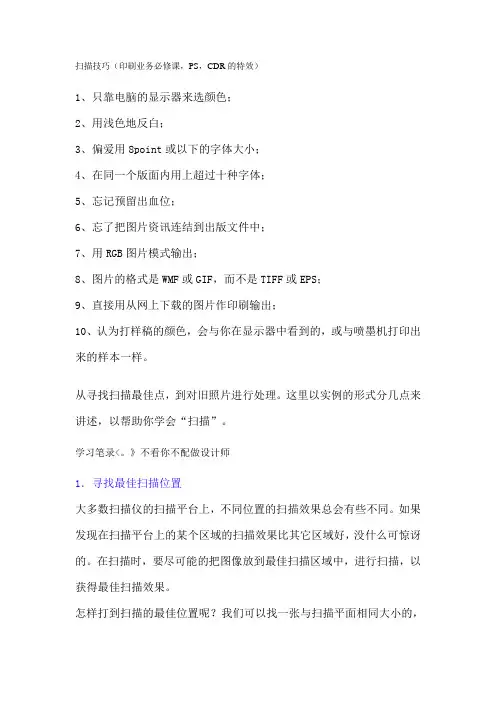
扫描技巧(印刷业务必修课,PS,CDR的特效)1、只靠电脑的显示器来选颜色;2、用浅色地反白;3、偏爱用8point或以下的字体大小;4、在同一个版面内用上超过十种字体;5、忘记预留出血位;6、忘了把图片资讯连结到出版文件中;7、用RGB图片模式输出;8、图片的格式是WMF或GIF,而不是TIFF或EPS;9、直接用从网上下载的图片作印刷输出;10、认为打样稿的颜色,会与你在显示器中看到的,或与喷墨机打印出来的样本一样。
从寻找扫描最佳点,到对旧照片进行处理。
这里以实例的形式分几点来讲述,以帮助你学会“扫描”。
学习笔录<。
》不看你不配做设计师1.寻找最佳扫描位置大多数扫描仪的扫描平台上,不同位置的扫描效果总会有些不同。
如果发现在扫描平台上的某个区域的扫描效果比其它区域好,没什么可惊讶的。
在扫描时,要尽可能的把图像放到最佳扫描区域中,进行扫描,以获得最佳扫描效果。
怎样打到扫描的最佳位置呢?我们可以找一张与扫描平面相同大小的,洁净的白色表面,如:不透明的白纸,对扫描平面进行整个扫描,设置分辨率可以低一些,在72~100spi之间。
假设:扫描仪的扫描面积为8.5*14英寸。
把扫描得到的图像放到一种图像编辑程序中,例如Photoshop,用“平衡调整”菜单命令来夸大图像面积中的细微差别,我们可能看到,扫描图像的边缘有黑点,且在左边有一条亮痕,有污点区域是大约11英寸向下的区域。
这个区域,就是我们做精细扫描时应该特别小心的地方。
一旦确定了扫描仪的“最佳扫描位置”后,就可以做一个纸样板,来标识这个位置,以便以后使用扫描仪时更加方便。
2.校正劣质颜色在光线不好的条件下,拍摄照片,经常会在图片上出现不自然的色差。
但不必担心,在计算机中进行图像校色要比在暗室中容易得多。
要想每次都能得到好的扫描图片的方法,是第一次扫描时不用阶调控制功能(即:Gamma值=1)。
然后图象编辑程序中的“Curve(曲线)”命令来调整阶调,直至颜色合适为止,存储该曲线。
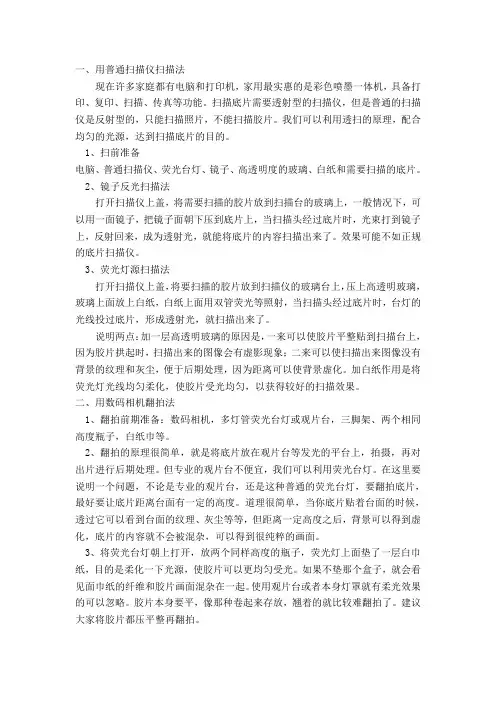
一、用普通扫描仪扫描法现在许多家庭都有电脑和打印机,家用最实惠的是彩色喷墨一体机,具备打印、复印、扫描、传真等功能。
扫描底片需要透射型的扫描仪,但是普通的扫描仪是反射型的,只能扫描照片,不能扫描胶片。
我们可以利用透扫的原理,配合均匀的光源,达到扫描底片的目的。
1、扫前准备电脑、普通扫描仪、荧光台灯、镜子、高透明度的玻璃、白纸和需要扫描的底片。
2、镜子反光扫描法打开扫描仪上盖,将需要扫描的胶片放到扫描台的玻璃上,一般情况下,可以用一面镜子,把镜子面朝下压到底片上,当扫描头经过底片时,光束打到镜子上,反射回来,成为透射光,就能将底片的内容扫描出来了。
效果可能不如正规的底片扫描仪。
3、荧光灯源扫描法打开扫描仪上盖,将要扫描的胶片放到扫描仪的玻璃台上,压上高透明玻璃,玻璃上面放上白纸,白纸上面用双管荧光等照射,当扫描头经过底片时,台灯的光线投过底片,形成透射光,就扫描出来了。
说明两点:加一层高透明玻璃的原因是,一来可以使胶片平整贴到扫描台上,因为胶片拱起时,扫描出来的图像会有虚影现象;二来可以使扫描出来图像没有背景的纹理和灰尘,便于后期处理,因为距离可以使背景虚化。
加白纸作用是将荧光灯光线均匀柔化,使胶片受光均匀,以获得较好的扫描效果。
二、用数码相机翻拍法1、翻拍前期准备:数码相机,多灯管荧光台灯或观片台,三脚架、两个相同高度瓶子,白纸巾等。
2、翻拍的原理很简单,就是将底片放在观片台等发光的平台上,拍摄,再对出片进行后期处理。
但专业的观片台不便宜,我们可以利用荧光台灯。
在这里要说明一个问题,不论是专业的观片台,还是这种普通的荧光台灯,要翻拍底片,最好要让底片距离台面有一定的高度。
道理很简单,当你底片贴着台面的时候,透过它可以看到台面的纹理、灰尘等等,但距离一定高度之后,背景可以得到虚化,底片的内容就不会被混杂,可以得到很纯粹的画面。
3、将荧光台灯朝上打开,放两个同样高度的瓶子,荧光灯上面垫了一层白巾纸,目的是柔化一下光源,使胶片可以更均匀受光。
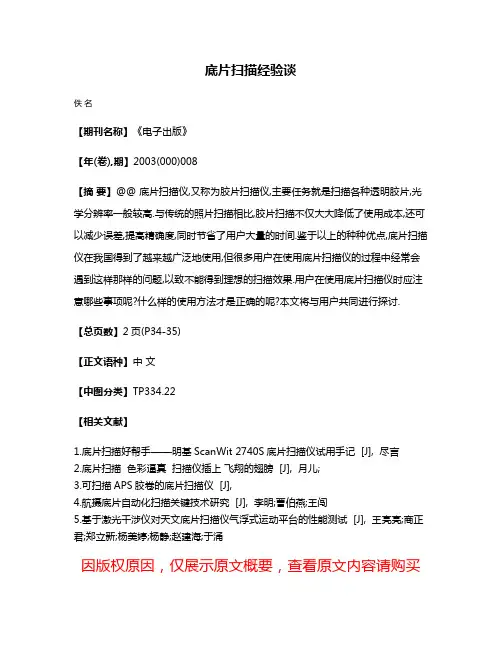
底片扫描经验谈
佚名
【期刊名称】《电子出版》
【年(卷),期】2003(000)008
【摘要】@@ 底片扫描仪,又称为胶片扫描仪,主要任务就是扫描各种透明胶片,光学分辨率一般较高.与传统的照片扫描相比,胶片扫描不仅大大降低了使用成本,还可以减少误差,提高精确度,同时节省了用户大量的时间.鉴于以上的种种优点,底片扫描仪在我国得到了越来越广泛地使用,但很多用户在使用底片扫描仪的过程中经常会遇到这样那样的问题,以致不能得到理想的扫描效果.用户在使用底片扫描仪时应注意哪些事项呢?什么样的使用方法才是正确的呢?本文将与用户共同进行探讨.【总页数】2页(P34-35)
【正文语种】中文
【中图分类】TP334.22
【相关文献】
1.底片扫描好帮手——明基ScanWit 2740S底片扫描仪试用手记 [J], 尽言
2.底片扫描色彩逼真扫描仪插上飞翔的翅膀 [J], 月儿;
3.可扫描APS胶卷的底片扫描仪 [J],
4.航摄底片自动化扫描关键技术研究 [J], 李明;曹伯燕;王闯
5.基于激光干涉仪对天文底片扫描仪气浮式运动平台的性能测试 [J], 王亮亮;商正君;郑立新;杨美婷;杨静;赵建海;于涌
因版权原因,仅展示原文概要,查看原文内容请购买。
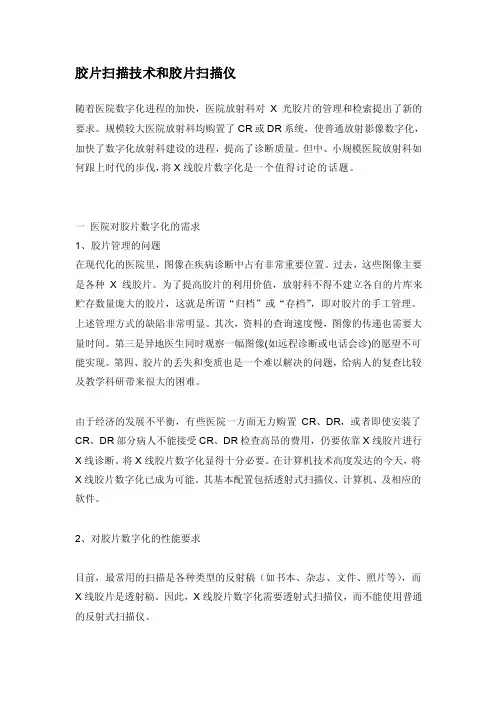
胶片扫描技术和胶片扫描仪随着医院数字化进程的加快,医院放射科对X光胶片的管理和检索提出了新的要求。
规模较大医院放射科均购置了CR或DR系统,使普通放射影像数字化,加快了数字化放射科建设的进程,提高了诊断质量。
但中、小规模医院放射科如何跟上时代的步伐,将X线胶片数字化是一个值得讨论的话题。
一医院对胶片数字化的需求1、胶片管理的问题在现代化的医院里,图像在疾病诊断中占有非常重要位置。
过去,这些图像主要是各种X线胶片。
为了提高胶片的利用价值,放射科不得不建立各自的片库来贮存数量庞大的胶片,这就是所谓“归档”或“存档”,即对胶片的手工管理。
上述管理方式的缺陷非常明显。
其次,资料的查询速度慢,图像的传递也需要大量时间。
第三是异地医生同时观察一幅图像(如远程诊断或电话会诊)的愿望不可能实现。
第四、胶片的丢失和变质也是一个难以解决的问题,给病人的复查比较及教学科研带来很大的困难。
由于经济的发展不平衡,有些医院一方面无力购置CR、DR,或者即使安装了CR、DR部分病人不能接受CR、DR检查高昂的费用,仍要依靠X线胶片进行X线诊断。
将X线胶片数字化显得十分必要。
在计算机技术高度发达的今天,将X线胶片数字化已成为可能。
其基本配置包括透射式扫描仪、计算机、及相应的软件。
2、对胶片数字化的性能要求目前,最常用的扫描是各种类型的反射稿(如书本、杂志、文件、照片等),而X线胶片是透射稿。
因此,X线胶片数字化需要透射式扫描仪,而不能使用普通的反射式扫描仪。
透射稿的一个特点是对扫描设备的分辨率要求颇高。
扫描设备的分辨率以dpi (dot per inch)为单位,即每英寸的点元数。
医学专用的胶片扫描仪可以设置分辨率,一般最高分辨率可达2400dpi或更高。
透射稿的另一个特点是密度范围大,也就是图像的亮部和暗部对比非常强。
扫描仪的“动态范围”这个参数,这是平时不太关注的扫描仪的一个重要指标,它表示一台扫描仪能够分辨的明暗范围,用最亮处到最暗处的对数值之差作为衡量指标,是选择扫描仪的重要依据。

负片扫描校色教程正式开始我们的教程之前,有几个前提需要明确一下。
第一是这个教程是建立在使用底片扫描仪的基础上的,无论你是用美能达、尼康、中晶等等,只要你是底片扫描仪,本教程就适用。
一般的透扫、滚桶、仿滚桶、电分等非底扫类的扫描仪并不保证适用。
第二、这个教程是建立在使用VUESCAN扫描软件的基础上的。
VUESCAN是一个能为用户提供多种手动设置的扫描软件,使用上比较灵活,所以小弟在这里强烈推荐。
那原厂软件、SILVERFAST等软件是不是不能用呢?可以的,只要您喜欢就行了,但这种软件在负片扫描上,最终的数码文件都被软件本身大量加入“味精”,所以在后期更难调整。
第三是负片扫描与正片不一样,世间上没有可以用于负片的ICC文件,所以求ICC文件的朋友可以死心了。
OK,废话不多说,正式开始。
关于负片的前期扫描技巧就请看看M编的这个教程,通过教程中的几个步骤我们基本上就能得到一张像模像样的片子了。
如何再现负片的真实色彩--负片扫描和PS的技巧如果有兴趣的话,还可以看看M编的另一篇关于扫描反转片的教程,咱这里就不另外讨论了。
如何得到一张“通透”的图片--使用扫描仪和PS的几个技巧从M编那个关于扫描负片的贴子来看,我们可以看到,负片的扫描主要包括两大步骤:通过扫描得到数码文件和在PHOTOSHOP里对数码文件进行校色还原。
在扫描得到数码文件这个步骤上,小弟是完全按照M编的做法,唯独是在PS方面则并一样。
当我们接照M编的步骤扫描完一张负片的时候,我们大致上能得到下面这张片子。
动手前我们先对片子观察一下,发现负片的色罩基本上已去清,色彩上也比较靠谱了。
但仔细看一下,片子的色彩还不够正,看着有点怪怪的味道,你说她偏品红,那也不完全是。
片子的整体反差也比较弱,灰灰的。
很多朋友在做到这一步的时候,往往是靠自己的眼睛来判断并进行调整,比如一眼看过去这片子偏品红,那好办,最好就是在PS的色彩平衡里减品加青啦。
然而我要告诉大家的是,我们的眼睛其实并不可靠,到底加多少减多少才是正确的呢?这可就没有谱了。
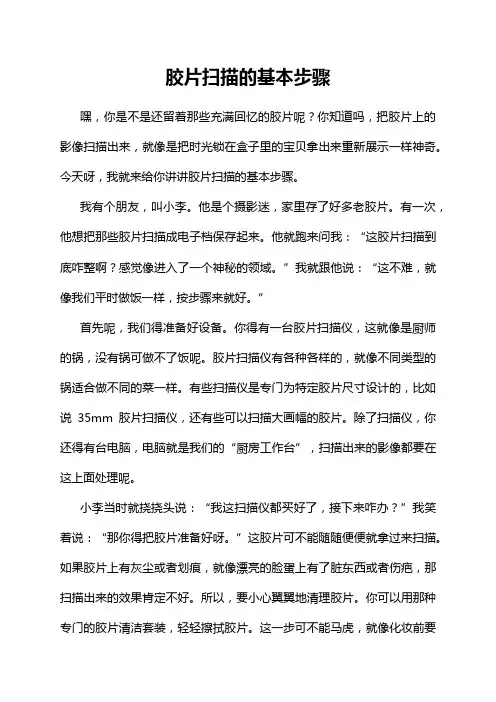
胶片扫描的基本步骤嘿,你是不是还留着那些充满回忆的胶片呢?你知道吗,把胶片上的影像扫描出来,就像是把时光锁在盒子里的宝贝拿出来重新展示一样神奇。
今天呀,我就来给你讲讲胶片扫描的基本步骤。
我有个朋友,叫小李。
他是个摄影迷,家里存了好多老胶片。
有一次,他想把那些胶片扫描成电子档保存起来。
他就跑来问我:“这胶片扫描到底咋整啊?感觉像进入了一个神秘的领域。
”我就跟他说:“这不难,就像我们平时做饭一样,按步骤来就好。
”首先呢,我们得准备好设备。
你得有一台胶片扫描仪,这就像是厨师的锅,没有锅可做不了饭呢。
胶片扫描仪有各种各样的,就像不同类型的锅适合做不同的菜一样。
有些扫描仪是专门为特定胶片尺寸设计的,比如说35mm胶片扫描仪,还有些可以扫描大画幅的胶片。
除了扫描仪,你还得有台电脑,电脑就是我们的“厨房工作台”,扫描出来的影像都要在这上面处理呢。
小李当时就挠挠头说:“我这扫描仪都买好了,接下来咋办?”我笑着说:“那你得把胶片准备好呀。
”这胶片可不能随随便便就拿过来扫描。
如果胶片上有灰尘或者划痕,就像漂亮的脸蛋上有了脏东西或者伤疤,那扫描出来的效果肯定不好。
所以,要小心翼翼地清理胶片。
你可以用那种专门的胶片清洁套装,轻轻擦拭胶片。
这一步可不能马虎,就像化妆前要把脸洗干净一样重要。
接下来就是把胶片放到扫描仪里了。
这可不像把东西随便一塞就行,就像把宝贝放进保险箱,得按照扫描仪的指示来。
不同的扫描仪放置胶片的方式可能会有所不同。
有的是通过一个胶片卡槽,你要把胶片准确地插进卡槽里;有的可能是有个小托盘,你得把胶片平整地放在托盘上。
这时候,你得把胶片的位置放正,要是歪了,扫描出来的图像也是歪的,那就像盖房子没打好地基,整个都不稳当了。
“这就可以扫描了吗?”小李迫不及待地问。
我摆摆手说:“还不行呢。
我们还得设置一下扫描仪的参数。
这就好比你做饭的时候要根据食材和自己的口味调整调料一样。
”扫描仪的参数包括分辨率、色彩模式、亮度和对比度等等。
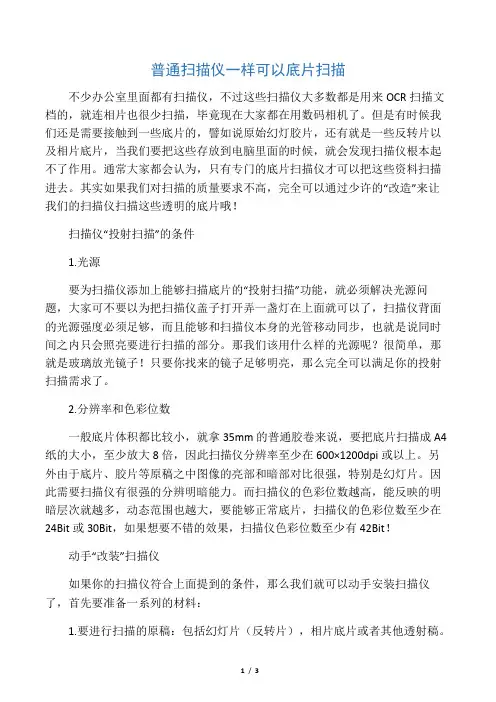
普通扫描仪一样可以底片扫描不少办公室里面都有扫描仪,不过这些扫描仪大多数都是用来OCR扫描文档的,就连相片也很少扫描,毕竟现在大家都在用数码相机了。
但是有时候我们还是需要接触到一些底片的,譬如说原始幻灯胶片,还有就是一些反转片以及相片底片,当我们要把这些存放到电脑里面的时候,就会发现扫描仪根本起不了作用。
通常大家都会认为,只有专门的底片扫描仪才可以把这些资料扫描进去。
其实如果我们对扫描的质量要求不高,完全可以通过少许的“改造”来让我们的扫描仪扫描这些透明的底片哦!扫描仪“投射扫描”的条件1.光源要为扫描仪添加上能够扫描底片的“投射扫描”功能,就必须解决光源问题,大家可不要以为把扫描仪盖子打开弄一盏灯在上面就可以了,扫描仪背面的光源强度必须足够,而且能够和扫描仪本身的光管移动同步,也就是说同时间之内只会照亮要进行扫描的部分。
那我们该用什么样的光源呢?很简单,那就是玻璃放光镜子!只要你找来的镜子足够明亮,那么完全可以满足你的投射扫描需求了。
2.分辨率和色彩位数一般底片体积都比较小,就拿35mm的普通胶卷来说,要把底片扫描成A4纸的大小,至少放大8倍,因此扫描仪分辨率至少在600×1200dpi或以上。
另外由于底片、胶片等原稿之中图像的亮部和暗部对比很强,特别是幻灯片。
因此需要扫描仪有很强的分辨明暗能力。
而扫描仪的色彩位数越高,能反映的明暗层次就越多,动态范围也越大,要能够正常底片,扫描仪的色彩位数至少在24Bit或30Bit,如果想要不错的效果,扫描仪色彩位数至少有42Bit!动手“改装”扫描仪如果你的扫描仪符合上面提到的条件,那么我们就可以动手安装扫描仪了,首先要准备一系列的材料:1.要进行扫描的原稿:包括幻灯片(反转片),相片底片或者其他透射稿。
2.明亮的玻璃镜:尽量找一些崭新的镜子,看起来很明亮的,而且表面不能有划痕,要绝对光滑。
3.深色纸:要求是不反光也不透光,一般来说黑色的纸最符合要求了。
拍底片的技巧和方法
拍底片的技巧和方法如下:
1. 选择适当的底片:不同的底片有不同的特性,如感光度、颗粒度、颜色表现等。
根据拍摄场景和个人喜好选择适合的底片。
2. 控制曝光:底片的曝光是关键之一。
根据光线条件,合理设置快门速度和光圈大小,确保正确曝光。
3. 留意构图:构图是摄影的重要元素之一。
注意场景中的元素排列和相对关系,选取合适的角度和视点,创造有吸引力的构图。
4. 注意对焦:底片相机的对焦系统通常比数码相机简单。
使用屏幕或取景器确认焦点是否准确,调整相机和镜头的距离,确保主体清晰。
5. 保持稳定:底片相机一般没有防抖功能,保持相机稳定可以避免模糊照片。
使用三脚架或稳定的支撑物,或采取适当的手持拍摄姿势。
6. 控制快门速度:快门速度决定了底片相机捕捉时间的长短。
较慢的快门速度适合拍摄静态场景,而较快的快门速度适合拍摄运动场景。
7. 试拍多张:由于无法在底片相机上查看即时照片,建议多拍几张相同场景的
照片,以确保至少有一张符合预期。
8. 妥善处理底片:根据底片相机的类型,将拍摄结束后的底片带到冲洗店或自行处理。
注意正确处理和保护底片,以确保照片质量。
9. 利用后期处理:即使是底片摄影,也可以使用后期处理技术增强照片效果。
通过调整曝光、对比度、饱和度等参数,以及进行剪裁和修饰等操作,使照片更完美。
总之,拍底片需要一定的技巧和经验,需要更加谨慎和专注。
通过选择适当的底片、控制曝光、注意构图和对焦,以及稳定相机和处理底片等操作,可以拍摄到出色的底片照片。
图例如何用数码相机扫描底片图例如何用数码相机扫描底片摄影技术的历史已有百多年了,相信每家都有不少的老照片和老底片。
近年来,随着数码技术的迅猛发展,存储介质有了质的飞跃。
将这些老照片、老底片进行数字化处理,则有利于照片资料的保存与共享。
老照片可以通过翻拍或扫描转换成数码照片。
而要将传统的胶片底片转换成数码图像,就需要用专业的透扫扫描仪来完成,通常这不是每个家庭必备的。
其实,透扫原理并不复杂。
透过光源将底片图像通过镜头成像在图像传感器(CCD或CMOS)上,由此输出数字图像。
试想,如果能有光源读出底片,那么用数码相机拍摄来完成这一转换,是有可能的。
经实验,用数码相机确实能实现底片的数字化图像转换,效果也不算差,像素数甚至比扫描仪还高(视所用相机像素数)。
DIY们可以一试。
具体是这样做的:用硬纸片做一个底片夹,插入底片,在室内将其贴近窗上玻璃,借助室外散射日光读取底片。
用数码相机微距档拍摄该底片,得到数码负像。
然后再利用图像处理软件的“反转”功能(多数图像软件都有此功能,我用的是 Ulead PhotoImpact),将负像还原成为正像。
此法对彩色底片数字化处理常会有较重的色彩失真。
这是因为彩卷洗印是一个十分复杂的光学、化学还原过程,且各不同品牌的彩卷需用与之相应品牌的相纸和显影、定影液,并非一次光学反转那么简单。
因此,需要后期进行调整,用图像处理软件做多方位的修正。
参看图例:1.用硬纸片做的底片夹;2.在窗角贴上硫酸纸或白色半透明塑料薄膜,用易拉罐金属皮做几个夹具;3.插上底片夹;4.插上底片。
接下来就可以拍了,我用的是微距档。
这是样片:由底片拍出的负片反转后得到的正片由彩卷拍出的负片反转后得到的正片软件修正后的正片。
如何使用IGHTLID35做好底片扫描一、正确使用方法1.底片的安装方法。
将Lightlid35翻转过来,插入胶片到凹进处,照片的光面朝外。
确定胶片卡在胶粘塑料片中,以保证胶片在扫描时不会掉下来。
参见下图2.为了避免杂散光线的影响,建议扫描仪的上盖板盖板的正确安放位置参见下图二、正确操作步骤:1.建议在扫描仪驱动程序的高级操作界面内工作。
如下图。
2.选择负片扫描方式,并做“预览”。
3.将选择框取到差不多框住胶片的范围,然后用“预扫”。
如图二。
在预扫结果中仔细调整选择范围,选择的范围中包含一些片基(黑色)部分,可以得到比较好的色彩还原。
不同的选择范围,色彩表现不同。
如图三。
4.负片的基本调整方法是:采用“色调曲线”工具,调整图像的层次,用“色彩校正工具”调整色彩偏向。
图四、图五。
5.设定扫描精度,建议用最高光学分辨率去扫描。
最大分辨率,推荐是光学分辨率的1.2到1.5倍,再大则扫描结果将出现明显的马赛克现象。
6.最后按下扫描按扭,扫描。
二、胶片扫描中,经常出现的问题及回答。
1为什么在我的扫描仪上,“预览”后,没有出现出现放在底片中的图象?回答:请注意检查A扫描仪的上盖板,是否在做第一次预览时,是否盖在了扫描仪的前端。
B扫描仪是否工作在负片扫描方式。
C Lightlid35,在预览过程中,灯管是否点亮。
如否,则检查到扫描仪接口上的插头是否松掉。
确定插牢,则Lightlid35有硬件故障了。
D注意移动选择框,看图面的变化。
一般排除以上问题后,总能看到Lightlid35的影子。
2.为什么在“预览”、“预扫”时,情况正常,而“扫描”得到的图象,明显亮度偏暗,图象很差?回答:造成此问题的原因,是因为Lightlid35的灯管点亮时间不够,亮度还没有稳定下来。
解决方法,建议如下:A 扫描仪使用负片扫描方式的时候,在作完第一次“预览”工作之后,让扫描仪就这样等待一段时间(大约3-5分钟)。
然后再按照我们的介绍,重新进行“预览”、“预扫”、“扫描”。
使用扫描仪扫描照片也许是你经常需要做的工作,千万不要以为这项工作只是把照片放在扫描仪上,执行扫描命令后就完事了,因为这样扫描出的照片可能会有很多瑕疵。
如果要使照片扫描出的效果更加完美,就得掌握一些技巧。
选择质量“更好”的照片好的扫描设置技巧与图像处理软件都很难使扫描出的照片质量高于原稿。
首先,照片的清晰度与洁净度不同,扫描的效果会有很大差距。
如果照片的图像清晰自然,所扫描出的图像就会给人舒服的感觉。
如果照片的清晰度过低,扫描出的图像就会细节模糊,给人焦距不准的感觉。
在照片冲扩方面,采用光纸放大的照片比使用绒纸放大的扫描效果更理想,绒纸表面的微小颗粒将会产生散射而损失一部分反射光,最终导致画面信息的损失,在画面的暗处部分尤其严重,将造成大量的层次和细节丢失。
在普通扫描仪上,绒纸上的颗粒会明显地出现在扫描结果中。
选择高效扫描仪选择应用ICE技术的扫描仪能够很好地解决照片扫描后的折痕和污渍问题。
ICE是一种结合硬件和软件智能运作的高级图像处理技术。
采用Digital ICE技术的扫描仪,在扫描时除了会分别扫描R、G、B三个色彩通道外,还附加了一个扫描通道,即D通道(Defect channel)。
这种扫描仪能通过光电技术自动侦测图像表面的灰尘、污渍和折痕,并将这些信息记录在D通道中,然后在图像合成时修复图像中的各种缺陷。
通过Digital ICE技术转换和处理输出的RGB图像完全还原真实色彩,不仅很好地修复了照片,而且丝毫不降低图像本身的画质,还能大大提高用户的工作效率。
设置合适的分辨率对照片进行高分辨率扫描后的效果往往适得其反,因为在提高扫描分辨率的同时,会把照片上的一些肉眼难以看出的颗粒以及照片表面的破损都扫描进去,扫出来的效果自然不会好,尤其是放大后的效果更是不忍目睹。
主要表现是“噪点”很多,边缘粗糙,而且在平滑的地方也能明显感觉到照片的颗粒感。
因此在扫描时片面追求高分辨率会得不偿失。
一般情况下,如果是扫描一张3英寸×5英寸的照片,只想在屏幕上看的话,那么用100dpi扫描就可以了。
SCANMAKER 5900扫描仪的胶片扫描方法介绍2006年9月21日一、概述SCANMAKER 5900扫描仪是一款带胶片扫描功能的扫描仪,其扫描胶片功能,来自于其盖板是特殊设计的一个能够发光的盖板。
盖板与主机是通过扫描仪后面的接口连接着的。
其盖板的前面有一个透明的玻璃窗,此玻璃窗发光后,是形成一个观片灯箱提供用户,使用放大镜来直接观察底片的。
如下图:二、通过计算机控制扫描仪,实现底片扫描的方法:1.将扫描仪的盖板打开,在玻璃平台上放入黑色的标尺框,并且注意标尺框的摆放位置,稿件不能遮盖到灯光校准区。
如果遮挡,会发生“-704”的报错。
2.打开扫描仪驱动程序SCANWIZARD 5,并切换到高级控制面板状态,如下:3.根据稿件的类型,选择对应的胶片类型,有正片和负片两种。
4.如图,以下是选择负片扫描方式,并做“预览”。
5.将选择框取到差不多框住胶片的范围,然后用“预扫”。
得到一个比较大的结果。
6.在预扫结果中仔细调整选择范围,选择的范围中包含一些片基(黑色)部分,可以得到比较好的色彩还原。
不同的选择范围,色彩表现不同。
7.负片的基本调整方法是:采用“色调曲线”工具,调整图像的层次,用“色彩校正工具”调整色彩偏向。
8.设定扫描精度,建议用最高光学分辨率去扫描。
最大分辨率,推荐是光学分辨率的1.2到1.5倍,再大则扫描结果将出现明显的马赛克现象。
9.最后按下扫描按扭,扫描。
三、胶片扫描中需要考虑的几个基础知识1.负片本身带有片基色罩,扫描时需要人工校色。
负片本身带有片基色罩,同时不同厂家的片基底色是不同的。
而且负片上的成像的浓淡、颗粒等方面又和负片冲洗冲洗条件又有关系。
加上负片本身的曝光宽容度又很大,一般能过曝两档,所以负片在扫描上,不像照片杂志的扫描,可以通过标准色片来进行扫描的校正。
所以,在负片的正式扫描前,需要人工进行负片的调整,才能满足用户的需要。
下面是常见的片基情况:2.扫描仪需要有一定的密度值,才能达到很好的负片扫描的色彩还原。
使用扫描仪扫描照片也许是你经常需要做的工作,千万不要以为这项工作只是把照片放在扫描仪上,执行扫描命令后就完事了,因为这样扫描出的照片可能会有很多瑕疵。
如果要使照片扫描出的效果更加完美,就得掌握一些技巧。
选择质量“更好”的照片
好的扫描设置技巧与图像处理软件都很难使扫描出的照片质量高于原稿。
首先,照片的清晰度与洁净度不同,扫描的效果会有很大差距。
如果照片的图像清晰自然,所扫描出的图像就会给人舒服的感觉。
如果照片的清晰度过低,扫描出的图像就会细节模糊,给人焦距不准的感觉。
在照片冲扩方面,采用光纸放大的照片比使用绒纸放大的扫描效果更理想,绒纸表面的微小颗粒将会产生散射而损失一部分反射光,最终导致画面信息的损失,在画面的暗处部分尤其严重,将造成大量的层次和细节丢失。
在普通扫描仪上,绒纸上的颗粒会明显地出现在扫描结果中。
选择高效扫描仪
选择应用ICE技术的扫描仪能够很好地解决照片扫描后的折痕和污渍问题。
ICE是一种结合硬件和软件智能运作的高级图像处理技术。
采用Digital ICE技术的扫描仪,在扫描时除了会分别扫描R、G、B三个色彩通道外,还附加了一个扫描通道,即D通道(Defect channel)。
这种扫描仪能通过光电技术自动侦测图像表面的灰尘、污渍和折痕,并将这些信息记录在D通道中,然后在图像合成时修复图像中的各种缺陷。
通过Digital ICE技术转换和处理输出的RGB图像完全还原真实色彩,不仅很好地修复了照片,而且丝毫不降低图像本身的画质,还能大大提高用户的工作效率。
设置合适的分辨率
对照片进行高分辨率扫描后的效果往往适得其反,因为在提高扫描分辨率的同时,会把照片上的一些肉眼难以看出的颗粒以及照片表面的破损都扫描进去,扫出来的效果自然不会好,尤其是放大后的效果更是不忍目睹。
主要表现是“噪点”很多,边缘粗糙,而且在平滑的地方也能明显感觉到照片的颗粒感。
因此在扫描时片面追求高分辨率会得不偿失。
一般情况下,如果是扫描一张3英寸×5英寸的照片,只想在屏幕上看的话,那么用100dpi扫描就可以了。
如果打算将扫描后的照片冲印成4英寸×6英寸的照片,就要采用300dpi~500dpi的分辨率扫描照片。
如果要冲印成8英寸×10英寸照片,则应该采用600dpi~1000dpi的分辨率进行扫描。
黑白场的确定
黑白场是指图片中最暗和最亮的一部分像素,确定黑白场就要在照片上表现尽可能大的亮度范围,也可以说是图片中最白的部分令其输出时达到最白的数据,通常是255,最黑的部分达到0。
专业的扫描软件可以自动搜索预扫图片上的黑白场并作出标记,便于决定怎样确定黑白场,并让你考虑是否校正黑白场的颜色(如软件ColorQuatet)。
黑白场首先是要根据最亮点和最暗点出现的部位来确定。
最亮点如果出现在眼神、金属器物的反光处,可以将它拉到255处。
最暗点如果出现在一张图片的局部很小的范围内,又没有表现层次的必要,也可以将它拉到0。
局部色调的调整
虽然黑白场的确定可使照片的整体视觉效果黑白分明,但这只是着重处理两端的信息,而作为图像重点的中间色调部分同样需要调节,简单的办法是调节Gamma值(见图),它可以调节图像的中间色调的明暗效果,使得目视感觉更好。
比较复杂但是效果更好一些的办法是使用曲线调整,这种方法类似于Photoshop中的CURVES调整。
以上两种方法都可以对RGB混合主通道或R、G、B单通道进行调节,当然很多中等档次的扫描仪都会搭配具备这些功能的软件。
底片扫描仪,又称为胶片扫描仪,主要任务就是扫描各种透明胶片,光学分辨率一般可达2700dpi。
与传统的照片扫描相比,胶片扫描不仅大大降低了使用成本,还可以减少误差,提高精确度,同时节省了用户大量的时间。
鉴于以上的种种优点,底片扫描仪在我国得到了越来越广泛地使用,但很多用户在使用底片扫描仪的过程中经常会遇到这样那样的问题,以致不能得到理想的扫描效果。
用户在使用底片扫描仪时应注意哪些事项呢?什么样的使用方法才是正确的呢?本文将与用户共同进行探讨。
底片扫描中需要考虑的基本因素
底片本身带有片基色罩,扫描时需要人工校色。
底片本身带有片基色罩,(由于底片采用的是有机染料工艺,因为底片并不是我们想象中单纯透明的白色,而是有色的,如同有一层颜色笼罩在上,称为色罩。
)而且不同厂家的片基底色是不同的,再加上底片本身的曝光宽容度很大,一般能过曝两档,所以扫描底片时,不能向普通照片那样通过标准色片来进行扫描的校正。
在扫描底片前,用户需要人工进行底片的调整,如对预扫图像,进行色彩上的校正(色相变化)、曝光上的校正(亮度层次)及色彩饱和度的加工,这样才能全方位满足用户的需要。
下图是常见的片基情况:
扫描仪需要有一定的密度值,底片扫描才能达到好的色彩还原。
动态范围是在保证各个梯度能明确区分的情况下,所能记录的最明和最暗的范围。
一般专用底片扫描仪的动态范围都在3.2D以上,MICROTEK的专业产品可以达到4.2D甚至更高。
普通的平台扫描仪动态范围通常在2.4D以下,一般不作特别标出。
为什么底片扫描仪一定要具有一定的密度范围呢?原因是底片上的成像,亮度上的反差较反转片小,所以,不能充分利用扫描仪影调的输入范围。
如果动态范围不够,扫描出的胶片不是低光层次损失就是高光层次受到影响。
只有采用高精度的A/D器,并且具备很好的密度范围的扫描仪,才能将底片的影像,捕捉并充分表现出来。
下面是反转片和底片的影调范围的比较,从中可以看出,底片的亮度反差为126,反转片的亮度反差则高达219。
135底片需要高精度的扫描仪来完成扫描。
135底片幅面本身非常小,底片范围只有24×35毫米,而在实际应用中,用户需要的通常是大幅面的图片。
因此,为了满足用户要求,扫描底片时需要较高的扫描精度。
举例来说,如果用户将扫描的图片做印前设计,图片幅面要求为3寸彩照效果,即将底片放大三倍,那么,扫描图片时,分辨率设置至少不应该低于900dpi。
因此,底片扫描只有在扫描仪本身的扫描精度达到1000dpi以上时,才能进入到实用阶段,此时的底片扫描也就能够达到1280×768dpi像素的精度。
换算方法如下:135底片的面积为36×24毫米,就是1.5×0.9英寸,实际的尺寸乘以分辨率,得到像素是1350×810dpi,考虑到扫描仪对焦精度上损失,大约为1280×768dpi像素。
对于其他应用,如个人观赏,网络传递,底片扫描精度要求不必很高。
目前用于网站上的图片,扫描精度在600×400dpi以
下即可。
如何在驱动软件中,控制扫描的效果
一般而言,底片扫描仪的驱动软件,都是能够提供色彩、亮度等方面的调整工具。
如MICROTEK的全新专业胶片扫描软件Scan Wizard Pro TX,不仅结合了MICROTEK专业驱动和内建功能强大的CMS色彩管理系统,而且还拥有世界众多胶片厂家的不同规格的胶片特性文件,能够控制扫描仪对胶片的曝光时间,同时包含多种输入/输出设备色彩特性文件(Profile),以保证扫描色彩的一致和精度。
当用户在进行底片扫描时,主要是利用好软件提供的工具,达到最佳的色彩调整效果。
举例如下,用户在扫描仪中,选择底片扫描方式,并做“预览”。
同时将选择框取到完全框住胶片的范围,然后进行“预扫”。
在预扫结果中仔细调整选择范围,选择的范围中最好包含一部分片基(黑色),这样才能得到比较好的色彩还原。
不同的选择范围,色彩表现不同。
以下三张图片,中间色彩效果表现最好,曝光度非常合适,左右两张分别存在曝光过度和曝光不足的毛病。
如果底片扫描效果不理想,可进行及时的调整。
底片的基本调整方法是:采用“色调曲线”工具,调整图像的层次,用“色彩校正工具”调整色彩偏向。
以下图片是在调整图片的亮度层次,如果曝光过渡可以进行适当的降低,如果曝光不足则可以提升一些亮度。
图5则是对扫描结果中的色彩进行调整。
设定扫描精度时,建议用最高光学分辨率去扫描。
至于最大分辨率,推荐是光学分辨率的1.2到1.5倍,如果倍数太高,扫描结果将会出现明显的马赛克现象。
如果用户已将以上步骤调整合适,那么用户最后所要做的,是轻轻触按扫描键,进行扫描。